Внешние отчёты и обработки системы «1С:Предприятие» — это отчёты и обработки, которые не входят в состав прикладного решения, а хранятся в отдельных файлах. Такие файлы имеют расширение .ert и находятся, как правило, в папке ExtForms каталога информационной базы.
Главное преимущество внешних отчётов и обработок заключается в том, что применять их можно в различных прикладных решениях без изменения структуры самих решений. Важным преимуществом является и то, что создавать и отлаживать такие отчёты и обработки можно, не прерывая работы пользователей системы «1С:Предприятие».
Создание нового внешнего отчёта или обработки
Для создания нового отчёта (обработки) открываем программу в режиме конфигуратора и щёлкаем мышкой по кнопке «Новый документ» на панели инструментов, либо в меню « Файл » выбираем пункт « Новый ».
При этом на экран будет выведено диалоговое окно для выбора типа создаваемого файла.
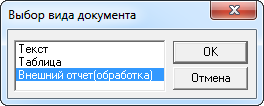
Как скопировать базу 1С Бухгалтерии или Предприятия 8.3 на флешку?
В этом диалоговом окне выбираем пункт «Внешний отчет (обработка)» и щёлкаем по кнопке «ОК», после чего на экране появится окно редактора форм.
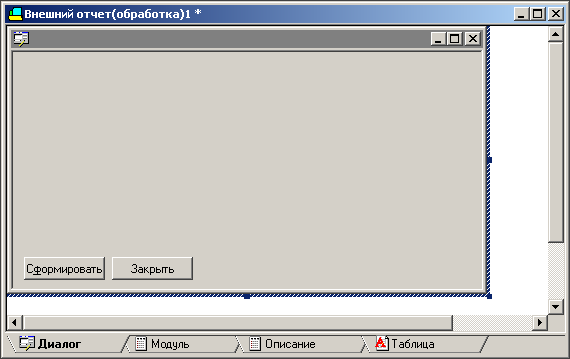
Процесс редактирования формы внешней обработки мало чем отличается от редактирования формы любого другого объекта метаданных. Для добавления или изменения элементов формы используются стандартные средства редактора форм, обратиться к которым можно через меню « Действие », « Диалог » или « Вставить ». Основные команды этих меню вынесены на панели инструментов «Редактор диалогов» и «Элементы диалогов».

Примечание: При создании некоторых внешних отчётов и обработок в качестве шаблона можно использовать уже имеющиеся в системе отчёты и обработки. Для сохранения имеющейся в системе обработки во внешний файл необходимо щёлкнуть правой кнопкой мыши по выбранной обработке и в контекстном меню выбрать пункт « Сохранить как внешний отчет (обработку) ».
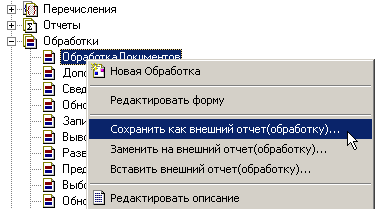
При написании программных модулей внешних отчётов и обработок необходимо учитывать некоторые особенности функционирования последних. Например, если обработка создаётся для выполнения каких-либо операций с файлами и в ней используется функция ТекКаталог(), следует помнить следующее. Когда обработка открыта пользователем через меню « Сервис −> Дополнительные возможности », текущим каталогом для обработки является рабочий каталог пользователя. Если же пользователь почему-либо открыл обработку через меню « Файл −> Открыть », то текущим каталогом для неё становится тот каталог, в котором находится файл обработки (обычно это папка ExtForms ). Поэтому в программном коде (на всякий случай!) необходимо предусмотреть оба варианта открытия.
1 урок курса «1С Предприятие 8.2 для начинающих».
Для сохранения созданной внешней обработки на диске щёлкаем мышкой по кнопке «Сохранить» на панели инструментов «Стандартная» или выбираем в меню « Файл » соответствующую команду. При этом на экран будет выведено стандартное окно «Сохранить как…», в котором необходимо указать имя файла и выбрать директорию для сохранения (по умолчанию внешние обработки сохраняются в папку ExtForms каталога информационной базы).
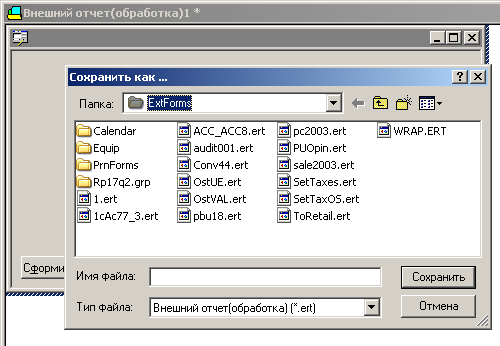
Примечание: Любой существующий в конфигурации отчёт или обработка могут быть преобразованы во внешние, и наоборот. Кроме того, внешние отчеты и обработки могут быть добавлены в структуру прикладного решения как новые объекты.
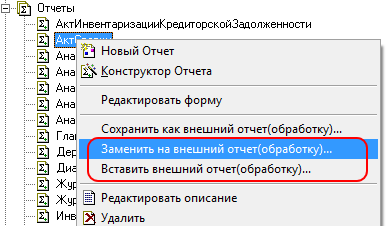
Открытие внешнего отчёта (обработки) в режиме «1С:Предприятие»
Для открытия файла внешнего отчёта (обработки) щёлкаем мышкой по кнопке «Открыть документ» на панели инструментов «Стандартная» или выбираем в меню « Файл » команду « Открыть ».
При этом на экран будет выведено стандартное окно открытия файла.
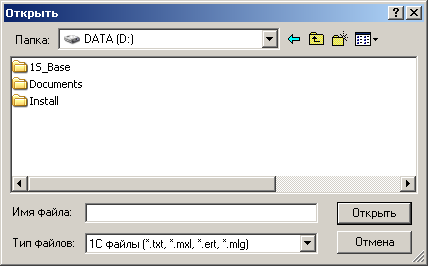
С помощью данного окна находим файл нужного отчёта и открываем его. Работать такой отчёт будет точно так же, как если бы он входил в состав прикладного решения.
В том случае, если файл внешнего отчёта (обработки) предполагается использовать постоянно, для открытия этого файла лучше всего воспользоваться окном «Дополнительные возможности», которое вызывается через меню « Сервис −> Дополнительные возможности ». Для внесения отчёта (обработки) в имеющийся список отчётов щёлкнем мышью по кнопке «Изменить» (см. рис. ниже) и в появившемся меню выберем пункт « Внести в список «. После этого нам необходимо будет выбрать из предложенного списка имя файла добавляемого отчёта (обработки) и указать его название.

В заключение замечу, что отчёты и обработки в списке отсортированы по их названиям, а внести в данный список можно только файлы, находящиеся в папке ExtForms .
Открытие внешнего отчёта (обработки) из программного кода
Для открытия формы внешнего отчёта (обработки) из программного кода используется встроенная системная функция ОткрытьФорму() . В качестве первого параметра в функцию передаётся строка «Отчет» , в качестве третьего параметра — строка, содержащая полное имя файла внешнего отчёта или обработки. Например:
ОткрытьФорму(«Отчет», , «D:1sbdbextformsprofit.ert»);
Для открытия формы в модальном режиме используется функция ОткрытьФормуМодально() , имеющая аналогичный синтаксис:
ОткрытьФормуМодально(«Отчет», , «D:1sbdbextformsprofit.ert»);
В качестве второго (необязательного) параметра функции может использоваться имя переменной, которой можно присвоить значение любого типа для передачи в открываемую форму. Данное значение будет доступно в открытой форме как атрибут Форма.Параметр .
Возвращаемым значением обеих функций будет число 1, если действие выполнено (форма открыта), или 0, если действие не выполнено.
Другие статьи по схожей тематике
- Работа с формами
- Работы с табличными формами
- Работа с файловой системой
- Запуск внешнего приложения из программного кода
- Работа с базами данных формата DBF
- Диалоговые окна
- Стилизация рамок элементов
- Блочные элементы и их форматирование
- О настройке Wireless-N Mini Router WS-WN523N2
- Настройка АРМ для работы с ЭЦП на сайте ФНС
- Объекты метаданных компоненты «Расчет»
Источник: webbrat.ru
Текстовые файлы в 1С: как создать, записать и прочитать

В программах 1С время от времени требуется работать с текстовыми файлами (файлами типа .txt), поскольку часть выгрузок из разных программ может быть представлена, к примеру, в виде текста с разделителями.
Если вы работаете на платформе 8.3, то создание, чтение и запись текстового файла в 1С производится только «на клиенте».
Для того чтобы создать текстовый файл в 1С, нам нужен объект вида Текстовый документ. ФайлTXT= Новый ТекстовыйДокумент;
Затем нужно записать текстовый файл в 1С. В зависимости от платформы команда записи может отличаться. Для 8.2 это будет команда Записать(): ФайлTXT.Записать(Путь);
В 8.3 тоже возможно использовать эту команду, если включить режим модальности и режим использования синхронных вызовов. Но поскольку в 8.3 уходят от модальности, то правильно использовать команду НачатьЗапись() ФайлTXT.НачатьЗапись(новый ОписаниеОповещения, Путь);
В каждой из этих команд также можно установить кодировку и разделители за именем файла. Например, для 8.3: ФайлTXT.НачатьЗапись(новый ОписаниеОповещения, Путь, КодировкаТекста.UTF8, Символы.ПС);
Если речь о 8.2: ФайлTXT.Записать(Путь,КодировкаТекста.UTF8,Символы.ПС);
Заполнять текстовый файл в 1С можно с помощью команды УстановитьТекст(«Текст»): ФайлTXT.УстановитьТекст(«Печеньки»);
Или построчно, с помощью команды ДобавитьСтроку(«Текст»): ФайлTXT.ДобавитьСтроку(«Нужно больше печенек»);
Строки в текстовый файл в 1С можно добавлять, удалять, вставлять, заменять, считать и получать. Пример всех команд: ФайлTXT.ДобавитьСтроку(«Нужно больше печенек»);
ФайлTXT.ДобавитьСтроку(«Печенек все еще недостаточно!»);
ФайлTXT.ЗаменитьСтроку(3,»Ну ладно, печенек достаточно»);
ФайлTXT.ВставитьСтроку(4,»И вообще, надоели мне печеньки!»);
ФайлTXT.УдалитьСтроку(2);
ФайлTXT.КоличествоСтрок();
ФайлTXT.ПолучитьСтроку(3);
Сам файл можно очистить: ФайлTXT.Очистить();
Теперь собственно чтение уже созданного файла. Его мы также осуществляем в двух вариантах. Для 8.2 и 8.3 с использованием режима модальности и режима использования синхронных вызовов это команда Прочитать(): ФайлTXT.Прочитать(Путь);
А для 8.3 без использования режима модальности это команда НачатьЧтение() ФайлTXT.НачатьЧтение(новый ОписаниеОповещения,Путь);
Прочитать текстовый файл в 1С также можно с указанием кодировки и разделителей: ФайлTXT.Прочитать(Путь,КодировкаТекста.UTF8, Символы.ПС);
ФайлTXT.НачатьЧтение(новый ОписаниеОповещения,Путь, КодировкаТекста.UTF8, Символы.ПС);
Из текстового файла в 1С 8 можно получить текст с помощью соответствующей команды: ФайлTXT.ПолучитьТекст();
И содержимое текстового файла в 1С можно просто показать, как макет: ФайлTXT.Показать(«Наш файл»,Путь);
Также можно отдельно запустить файл с помощью команды ЗапуститьПриложение (работает только в толстом клиенте или на 8.2): ЗапуститьПриложение(Путь);
А вот скриншоты работающей программы с большей частью используемых команд


Специалист компании ООО «Кодерлайн» Евгения Скунцева.
Вас могут заинтересовать следующие статьи:
94 [PROP_CODE] => TAGS2 [TITLE] => Вас могут заинтересовать следующие семинары: ) —> 95 [PROP_CODE] => TAGS [TITLE] => Вас могут заинтересовать следующие вебинары: ) —>
Вас могут заинтересовать следующие вебинары:
1С: Конвертация данных [1] => Конвертация данных [2] => Программирование в 1С [3] => Как сделать в 1С [4] => 1С:Бухгалтерия [5] => Отчеты в 1С [6] => Обмен между базами [7] => Закрытие месяца [8] => 1С:Управление производственным предприятием [9] => 1С: Розница [10] => 1С: CRM [11] => Оценка задач [12] => СКД [13] => РСБУ [14] => Администрирование 1С [15] => Оптимизация [16] => 1С: ERP [17] => Моделирование [18] => Продажи [19] => 1С: Управление торговлей [20] => Бюджетирование [21] => HTTP [22] => Управление проектами [23] => MS SQL Server [24] => МСФО [25] => БУ [26] => Внедрение ERP [27] => com-объекты [28] => 1С: WMS Управление складом [29] => Перенос данных [30] => Торговое оборудование [31] => 1С: Сценарное тестирование [32] => 1С: Колледж [33] => Запросы 1С [34] => LINUX [35] => WEB [36] => Лицензии 1С [37] => 1С:Зарплата и Управление Персоналом [38] => 1С: Документооборот [39] => Excel [40] => ADO [41] => Транспортная логистика [42] => Внедрение [43] => Техническое задание [44] => Отчетность [45] => Ценообразование [46] => 1С:Комплексная автоматизация [47] => Производство [48] => Интеграция 1С [49] => Планирование [50] => Налоги [51] => Отпуск [52] => Полезные обработки [53] => Расширение конфигурации [54] => XML [55] => Word [56] => WEB-сервисы 1С [57] => Лизинг [58] => 1С:Управление нашей фирмой [59] => 1С:Управление корпоративными финансами [60] => 1С: Аренда и управление недвижимостью [61] => Правила обмена [62] => 1С: Платформа [63] => Финансовый учет ) —>
Источник: www.koderline.ru
Как сформировать АКТ в 1С

Создается документ «Реализация: Товары, услуги, комиссия». Проверяем.

Если все поля заполнены верно нажимаем кнопку «Провести и закрыть». Если необходимо распечатать АКТ нажимаем кнопку «Печать» -> «Акт об оказании услуг»

АКТ можно отправить на печать, сохранить на компьютере или отправить на почту.

Способ №2 «Реализация (акт, накладная, УПД)»
Переходим «Продажи» -> «Реализация (акт, накладная, УПД)»

Нажимаем кнопку «Реализация» -> «Услуги (акт, УПД)»

В документе «Реализация услуг: АКТ, УПД (создание)» заполняем поля:
- Контрагент.
- Организация.
- Договор.
- Добавляем номенклатуру.

Далее нажимаем «Провести и закрыть»/»Печать» (зависит от задач).